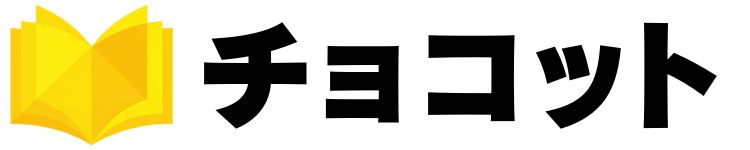【ピッコマ】エラーコード一覧!550・551・566・571などの対処法まとめ
読みたい項目をタップ
エラーコード一覧
Error_Code = -2
原因
GooglePlayストアアプリが最新バージョンでない場合にError Code = -2と表示される。
対処法
Google Playヘルプを参照のうえ、GooglePlayストアアプリを更新すればエラーコードは表示されなくなる。操作後も問題が解決しない場合はピッコマの運営側では対処不可のため、エラーが表示されることをGoogleへ問い合わせよう。
error_code:550
原因
「データ引き継ぎ」ではなく「新規アカウント登録」の画面を操作している可能性がある場合にエラーコード550と表示される。
対処法
ピッコマアプリのデータ引き継ぎはアカウント登録から行うことはできない。アプリ内のマイページ>ヘルプ>データ引き継ぎ>データ引き継ぎの手順について>データ引き継ぎはこちら 左記の手順で引き継ぐことができる。データ引き継ぎの詳細な手順はデータ引き継ぎのページを参照。
error_code:551
原因
アカウントから連携削除したメールアドレスを削除、その後一定期間内に再登録を行えないようピッコマでは制限されている。そのため、期間内に登録した手順を実行するとにエラーコード551が表示される。
対処法
ピッコマアカウントから連携削除したメールアドレスは、一定期間が経過すると再使用が可能になる。一定期間の目安は公開されていないが、少なくとも24時間は待つ必要がある。
よってエラーコード551が表示される場合は、ひとまず24時間待ってから再登録ができるか試してみよう。24時間経っても再登録できないときはさらに時間を置いてから試すべし。
error_code:561
原因
ピッコマでは不正対策の目的でデータ引き継ぎを行った後、初期化される端末を用いた想定外の利用を防ぐようにしている。つまりピッコマ側で一定時間、同一アカウントでの再登録を制限しているがゆえにエラーコード561と表示される。
対処法
一定時間が経過すると制限が解除されるため、しばらく時間を置いてから試してみること。なお、次回に引き継ぎを行った際にも同様に制限が発生する。
error_code:566
原因
別のピッコマアカウントで登録済みの電話番号をSMS認証の画面で入力すると、「すでに会員登録済みの番号です」という文言とともにエラーコード566と表示される。
対処法
すでに別のピッコマアカウントで該当の電話番号を使って本人確認が完了しているため、まだ使用していない他の電話番号でSMS認証を行う必要がある。
ピッコマアカウントを複数作成していないにもかかわらずエラーコード566と表示される場合は明らかな不具合である。もしそうなら公式サイトのお問い合わせページからSMS認証ができない旨を伝えれば解消できる可能性が高い。
error_code:571
原因
ピッコマで通信障害が発生した場合に「想定外のエラーが発生しました」という文言とともにエラーコード571と表示される。
対処法
ユーザーからはどうすることもできないので、復旧するまで待たなければならない。
error_code:572
原因
ピッコマに登録されていない情報でログインを試みた場合にエラーコード572と表示される。
対処法
ピッコマに登録済みの情報でログインを試みること。
error_code:586
原因
入力されたメールアドレスがピッコマに登録されていないか、パスワードに間違いがある場合にエラーコード586と表示される。
対処法
入力したメールアドレスまたはパスワードに間違いがないか確認しよう。パスワードを忘れてしまった場合は、登録しているメールアドレス宛にパスワード再設定用のURLを送り、そこから新しいパスワードに変更できる。
error_code:591
原因
パスワードの設定条件を満たしていない可能性がある場合にエラーコード591と表示される。
対処法
半角英数の組み合わせで8〜16文字になっているか、入力内容を再度確認しよう。
使用可能な記号 !”#$%&'()*+,-./;:<=>?@[]¥^_`{}|~
Error_Code = 2
原因
不明。
対処法
スマートフォンの操作
- スマートフォンを再起動する
- Android OSのバージョンが最新かどうか確認する
※最新でない場合はAndroid OSをバージョンアップする - スマートフォンのストレージ容量を確認する
※ストレージが足りないと各アプリが正常に動作しない場合がある
スマートフォン設定の操作
以下の手順でキャッシュとデータの削除を行う。機種によってはメニューでの名称が異なる可能性あり。
- スマートフォンの「設定」から『アプリ』をタップする
- アプリ一覧から「Google Play ストア」をタップする
- 「ストレージ」をタップして表示される画面にて『キャシュを削除』から、キャッシュを削除する
- 同じ画面にある『データを削除』から、データを削除する
- アプリ一覧に戻り、画面右上の「…」をタップする
- 「システムアプリを表示」をタップする
- システムアプリ一覧から「ダウンロード」「ダウンロードマネージャ」をタップする
※どちらか片方しかない場合あり - 「ストレージ」をタップして表示される画面にて『キャシュを削除』からキャッシュを削除する
- 同じ画面にある『データを削除』からデータを削除する
GooglePlayストアアプリの操作
以下の手順でGoogleアカウントの削除と再設定を行う。機種によってはメニューでの名称が異なる可能性あり。
- スマートフォンの「設定」から『アカウントとバックアップ』をタップする
- 「アカウント」をタップし、スマートフォンに登録されているGoogleアカウント一覧を表示させる
- 一覧から、Google Playで使用しているアカウントをタップする
- 「アカウント削除」からアカウントを削除する
※スマートフォンからの登録を一時的に削除する操作なので、アカウント自体が消滅するわけではない - 削除したら「アカウント」画面にて『アカウント追加』をタップする
- 再度同じアカウントを登録する
アプリ版ピッコマの操作
アプリ版ピッコマを削除して、GooglePlayからアプリを再インストールする。
上記の操作でも問題が解決しない場合は、エラーが表示されることをGoogle Playヘルプのページから直接Googleに問い合わせるしか解決策はない。
DF-DFERH-01
原因
ピッコマではなくGoogle Playのなんらかの不具合によってDF-DFERH-01と表示される。
対処法
スマートフォンの操作
- スマートフォンを再起動する
- Android OSのバージョンが最新かどうか確認する
※最新でない場合はAndroid OSをバージョンアップする - スマートフォンのストレージ容量を確認する
※ストレージが足りないと各アプリが正常に動作しない場合がある
スマートフォン設定の操作
以下の手順でキャッシュとデータの削除を行う。機種によってはメニューでの名称が異なる可能性あり。
- スマートフォンの「設定」から『アプリ』をタップする
- アプリ一覧から「Google Play ストア」をタップする
- 「ストレージ」をタップして表示される画面にて『キャシュを削除』から、キャッシュを削除する
- 同じ画面にある『データを削除』から、データを削除する
- アプリ一覧に戻り、画面右上の「…」をタップする
- 「システムアプリを表示」をタップする
- システムアプリ一覧から「ダウンロード」「ダウンロードマネージャ」をタップする
※どちらか片方しかない場合あり - 「ストレージ」をタップして表示される画面にて『キャシュを削除』からキャッシュを削除する
- 同じ画面にある『データを削除』からデータを削除する
GooglePlayストアアプリの操作
以下の手順でGoogleアカウントの削除と再設定を行う。機種によってはメニューでの名称が異なる可能性あり。
- スマートフォンの「設定」から『アカウントとバックアップ』をタップする
- 「アカウント」をタップし、スマートフォンに登録されているGoogleアカウント一覧を表示させる
- 一覧から、Google Playで使用しているアカウントをタップする
- 「アカウント削除」からアカウントを削除する
※スマートフォンからの登録を一時的に削除する操作なので、アカウント自体が消滅するわけではない - 削除したら「アカウント」画面にて『アカウント追加』をタップする
- 再度同じアカウントを登録する
アプリ版ピッコマの操作
アプリ版ピッコマを削除して、GooglePlayからアプリを再インストールする。
上記の操作でも問題が解決しない場合は、エラーが表示されることをGoogle Playヘルプのページから直接Googleに問い合わせるしか解決策はない。